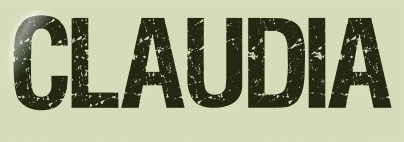 |

Deze tutorial is auteursrechtelijk beschermd door Le Monde de Bea, alle rechten voorbehouden.
Elke verspreiding, zonder voorafgaande schriftelijke toestemming is geheel verboden.
Elke gelijkenis met een andere tutorial is puur toeval.
Deze les is geschreven in PaintShop Pro 2019 op 19-06-2019.
Ik heb de persoonlijke toestemming van Beatrice om haar lessen te vertalen uit het Frans.
Wil je deze vertaling linken, dan moet je Beatrice daarvoor persoonlijk toestemming om vragen !!!
Ik ben alleen maar de vertaler, de auteursrechten liggen volledig bij Beatrice.
Merci beaucoup Beatrice que je pouvez traduire vos tutoriels en Néerlandais
Claudia.
Materialen :
De Maskers openen we in PSP zelf.
Filters :
Filters Unlimited 2.0.
VM Distortion - Vision Impossible ***
Graphics Plus - Horizontal Mirror en Cross Shadow.
Background Designers IV - sf10 Diamond Mountain ***
It@lian Editors Effect - Effetto Fantasma.
Bkg Designer sf10 I - Cruncher ***
MuRa's Seamless - Emboss at Alpha.
AP [Lines] - Lines - SilverLining.
Simple - Diamonds.
VM Toolbox - MirrororriM.
Eye Candy 5 : Impact - Perspective Shadow.
***Importeer de filters Distortion, Background Designers en Bkg in het filter "Filters Unlimited 2.0"***
Kleurenpallet :
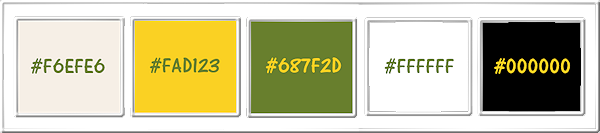
1ste kleur = #F6EFE6
2de kleur = #FAD123
3de kleur = #687F2D
4de kleur = #FFFFFF
5de kleur = #000000
Wanneer je met eigen kleuren werkt speel dan met de mengmodus en/of dekking naar eigen inzicht.
Klik op onderstaande banner om naar de originele les te gaan :
![]()
Ga naar het Kleurenpallet en zet de Voorgrondkleur op de 1ste kleur en de Achtergrondkleur op de 3de kleur.
![]()
1.
Open uit de materialen het bestand "Alpha_Claudia".
Dit is geen leeg bestand. De selecties zitten in het alfakanaal.
Venster - Dupliceren (of gebruik de sneltoetsen SHIFT + D).
Sluit het originele bestand, we werken verder op het duplicaat.
![]()
2.
Vul het bestand met de 3de kleur.
Open uit de materialen de tube "Dress_Flowers_06_GB_Trasparent".
Verwijder watermerkje.
Bewerken - Kopiëren.
Zet de tube opzij voor later gebruik.
Ga terug naar je werkje.
Bewerken - Plakken in selectie.
Selecties - Niets selecteren.
Effecten - Afbeeldingseffecten - Naadloze herhaling :
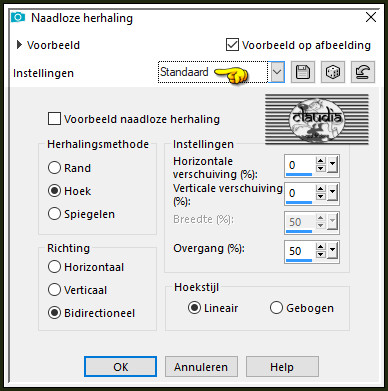
![]()
3.
Aanpassen - Vervagen - Radiaal vervagen :
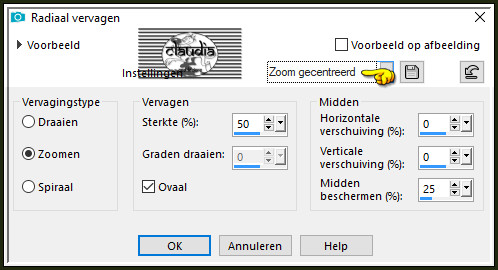
Aanpassen - Vervagen - Bewegingsvervaging :
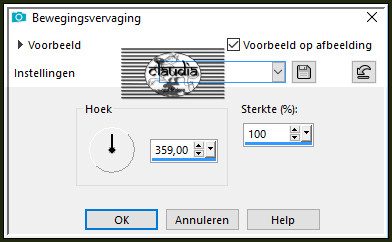
Effecten - Insteekfilters - <I.C.NET Software> - Filters Unlimited 2.0 - VM Distortion - Vision Impossible :
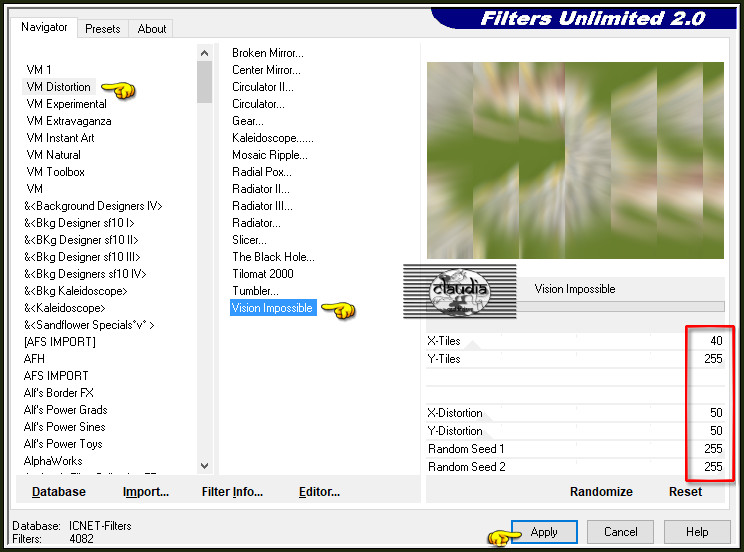
Effecten - Randeffecten - Sterker accentueren.
![]()
4.
Effecten - Insteekfilters - Graphics Plus - Horizontal Mirror :
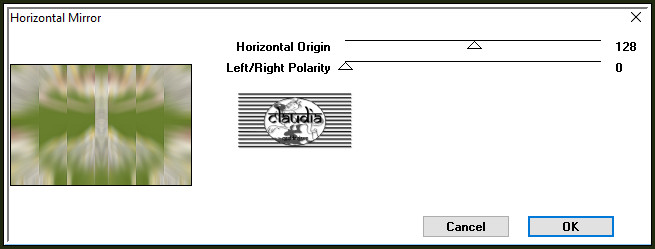
Aanpassen - Scherpte - Nog scherper.
![]()
5.
Selecties - Selectie laden/opslaan - Selectie laden uit alfkanaal : Sélection #1
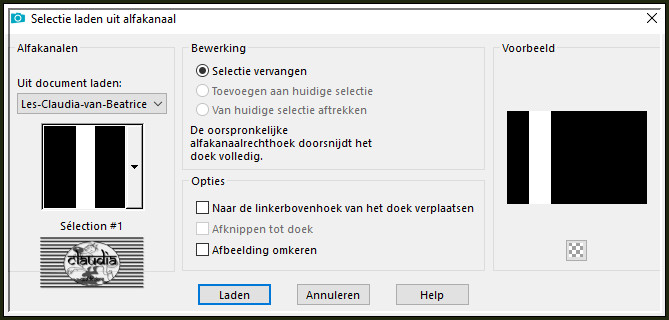
Selecties - Laag maken van selectie.
Effecten - Insteekfilters - <I.C.NET Software> - Filters Unlimited 2.0 - &<Background Designers IV> - sf10 Diamond Mountain :
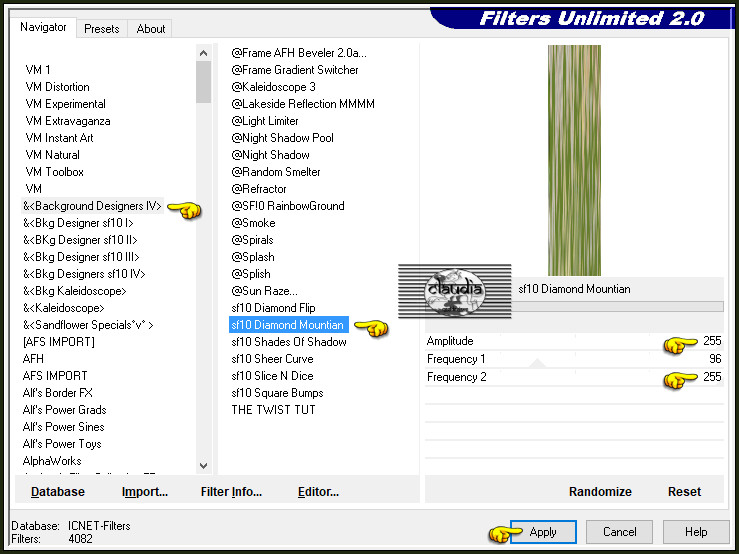
Selecties - Niets selecteren.
![]()
6.
Lagen - Dupliceren.
Afbeelding - Spiegelen - Horizontaal spiegelen.
Lagen - Samenvoegen - Omlaag samenvoegen.
Effecten - Insteekfilters - It@lian Editors Effect - Effetto fantasma :
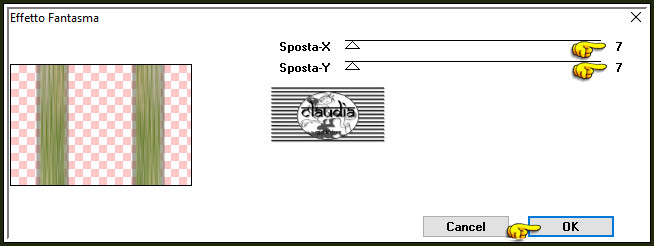
Effecten - Insteekfilters - <I.C.NET Software> - Filters Unlimited 2.0 - &<Bkg Designer sf10 I> - Cruncher :
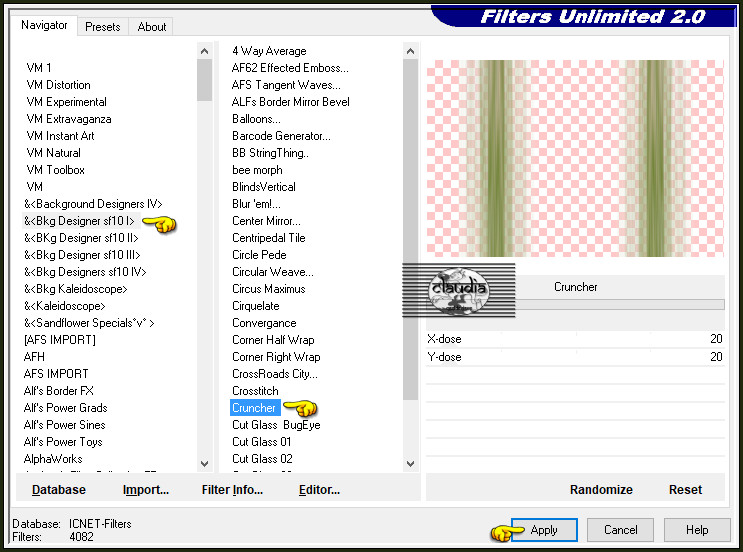
Effecten - Randeffecten - Accentueren.
Lagen - Eigenschappen : zet de Mengmodus van deze laag op Bleken en de Dekking op 62%.
![]()
7.
Afbeelding - Linksom roteren.
Effecten - Vervormingseffecten - Golf :
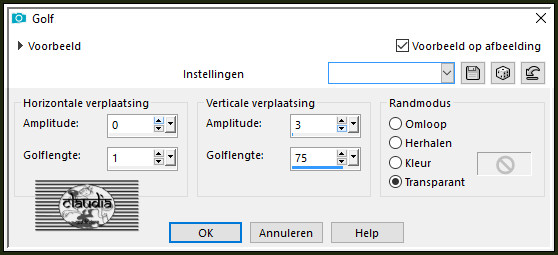
Afbeelding - Rechtsom roteren.
Effecten - 3D-Effecten - Slagschaduw :
Verticaal = 15
Horizontaal = 15
Dekking = 100
Vervaging = 50
Kleur = Zwart (#000000)
Effecten - Insteekfilters - MuRa's Seamless - Emboss at Alpha : 2 x toepassen !!!!
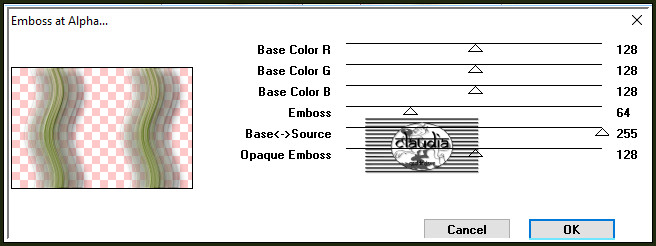
![]()
8.
Activeer de onderste laag in het Lagenpallet (= Raster 1).
Selecties - Selectie laden/opslaan - Selectie laden uit alfkanaal : Sélection #2
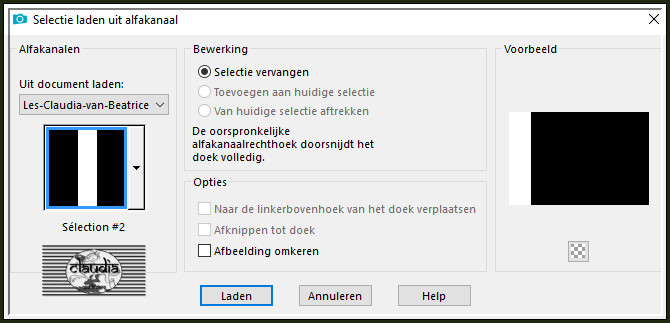
Selecties - Laag maken van selectie.
Effecten - Insteekfilters - AP [Lines] - Lines - SilverLining :
![Effecten - Insteekfilters - AP [Lines] - Lines - SilverLining](../../images/Vertaalde_Lessen/Le-Monde-de-Bea/Claudia/Plaatje13.jpg)
Effecten - 3D-Effecten - Slagschaduw :
Verticaal = 0
Horizontaal = 0
Dekking = 100
Vervaging = 50
Kleur = Zwart (#000000)
Selecties - Niets selecteren.
![]()
9.
Lagen - Dupliceren.
Afbeelding - Spiegelen - Horizontaal spiegelen.
Lagen - Samenvoegen - Omlaag samenvoegen.
![]()
10.
Lagen - Dupliceren.
Effecten - Insteekfilters - Simple - Diamonds.
Effecten - Insteekfilters - <I.C.NET Software> - Filters Unlimited 2.0 - VM Toolbox - MirrororriM :
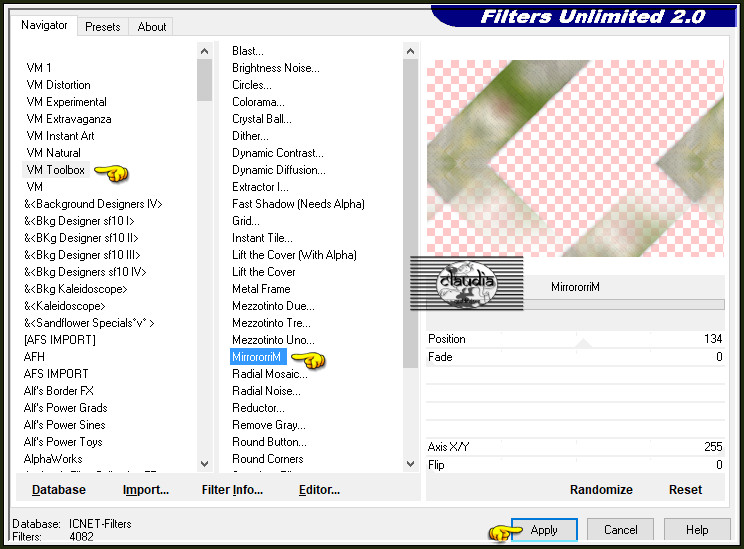
Lagen - Schikken - Omlaag.
Lagen - Eigenschappen : zet de Mengmodus van deze laag op Zacht licht (of gebruik een andere instelling
naar gelang de door jouw gekozen kleuren).
Effecten - Randeffecten - Sterker accentueren.
Effecten - 3D-Effecten - Slagschaduw : de instellingen staan goed.
![]()
11.
Activeer de bovenste laag in het Lagenpallet (= Tot laag gemaakte selectie).
Lagen - Nieuwe rasterlaag.
Vul de laag met de 1ste kleur.
Open uit de materialen het Masker "Gabry-mask 2-1844" en minimaliseer het.
Ga terug naar je werkje.
Lagen - Nieuwe maskerlaag - Uit afbeelding :
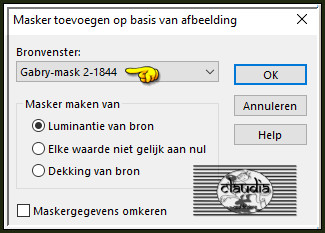
Lagen - Dupliceren.
Lagen - Samenvoegen - Groep samenvoegen.
Effecten - Textuureffecten - Weefpatroon :
Kleur weefdraad = 5de kleur / Kleur tussenruimten = 5de kleur
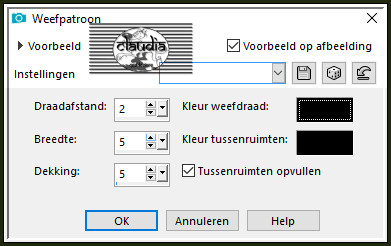
![]()
12.
Het Lagenpallet ziet er nu zo uit :
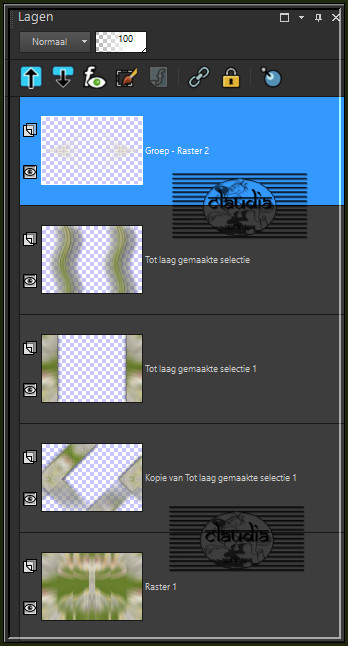
![]()
13.
Lagen - Nieuwe rasterlaag.
Selecties - Selectie laden/opslaan - Selectie laden uit alfkanaal : Sélection #3
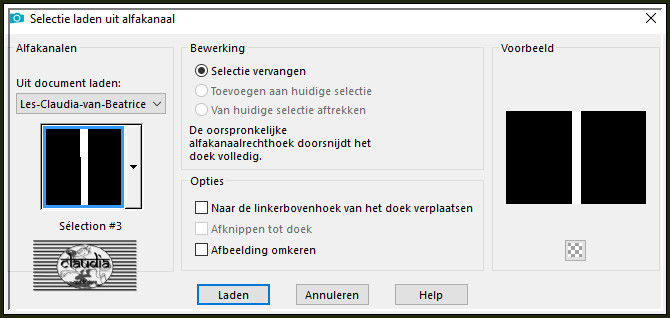
Vul de selectie met de 2de kleur.
Effecten - Textuureffecten - Weefpatroon
: de instellingen staan goed.
Selecties - Niets selecteren.
![]()
14.
Effecten - Insteekfilters - <I.C.NET Software> - Filters Unlimited 2.0 - &<Bkg Designer sf10 I> - Cruncher : de instellingen staan goed.
Effecten - Afbeeldingseffecten - Naadloze herhaling :
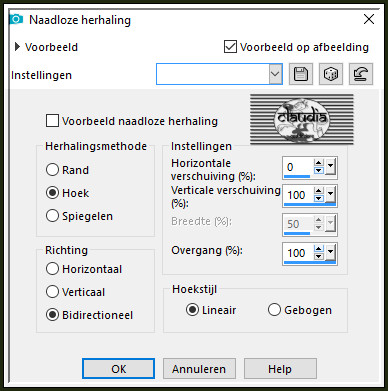
![]()
15.
Lagen - Nieuwe rasterlaag.
Vul deze met de 2de kleur.
Open uit de materialen het Masker "smArt-Mask_58" en minimaliseer het.
Ga terug naar je werkje.
Lagen - Nieuwe rasterlaag - Uit afbeelding :
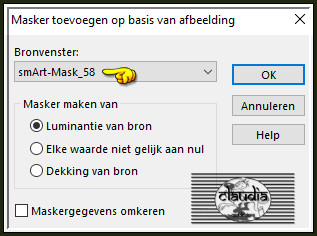
Lagen - Dupliceren.
Lagen - Samenvoegen - Groep samenvoegen.
Effecten - Insteekfilters - Simple - Diamonds : 3 x toepassen !!!
Lagen - Eigenschappen : zet de Dekking van deze laag op 17%.
Effecten - Randeffecten - Sterker accentueren.
![]()
16.
Lagen - Samenvoegen - Zichtbare lagen samenvoegen.
Lagen - Nieuwe rasterlaag.
Selecties - Selectie laden/opslaan - Selectie laden uit alfkanaal : Sélection #4
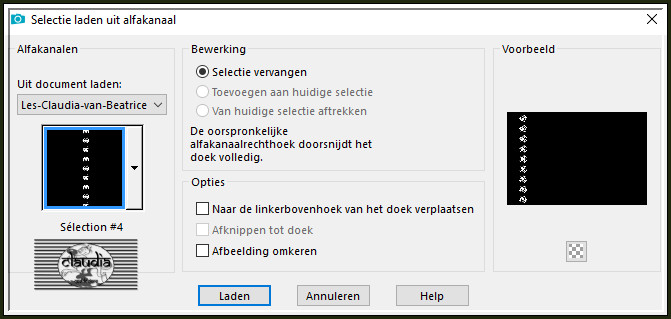
Vul de selectie met de 2de kleur.
Effecten - 3D-Effecten - Afschuining binnen :
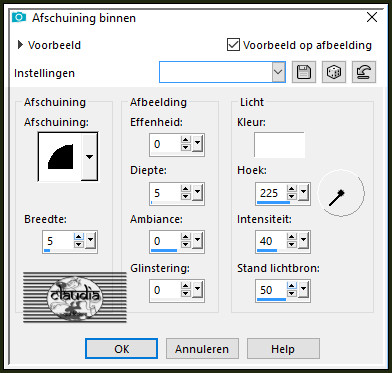
Selecties - Niets selecteren.
Effecten - 3D-Effecten - Slagschaduw :
Verticaal = 1
Horizontaal = 1
Dekking = 50
Vervaging = 1
Kleur = Zwart (#000000)
Lagen - Dupliceren.
Afbeelding - Spiegelen - Horizontaal spiegelen.
![]()
17.
Afbeelding - Randen toevoegen : Symmetrisch aangevinkt
3 px met de 1ste kleur
3 px met de 2de kleur
3 px met de 3de kleur
3 px met de 1ste kleur
3 px met de 3de kleur
20 px met de 4de kleur
3 px met de 3de kleur
25 px met de 4de kleur
3 px met de 3de kleur
40 px met de 4de kleur
![]()
18.
Activeer de Toverstaf, Doezelen en Tolerantie op 0.
Ga terug naar je werkje en selecteer de rand van 25 px.
Vul de selectie met de 2de kleur.
Effecten - Insteekfilters - Graphics Plus - Cross Shadow :
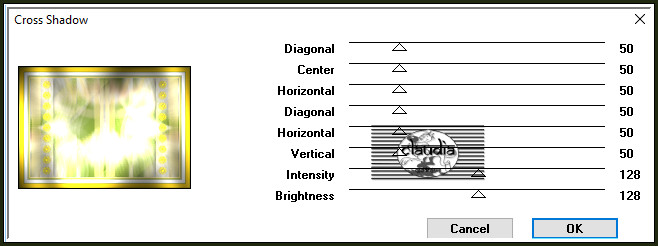
Effecten - Textuureffecten - Weefpatroon : de instellingen staan goed.
Effecten - 3D-Effecten - Slagschaduw :
Verticaal = 2
Horizontaal = 2
Dekking = 100
Vervaging = 2
Kleur = Zwart (#000000)
Selecties - Niets selecteren.
![]()
19.
Open uit de materialen het element "deco_coin".
Verwijder het watermerkje.
Bewerken - Kopiëren.
Ga terug naar je werkje.
Bewerken - Plakken als nieuwe laag.
Het element staat gelijk goed.
Selecties - Alles selecteren.
Selecties - Zwevend.
Selecties - niet-zwevend.
Vul de selectie met de 2de kleur als je met andere kleuren werkt
Effecten - 3D-Effecten - Afschuining binnen : de instellingen staan goed.
Effecten - 3D-Effecten - Slagschaduw :
Verticaal = 1
Horizontaal = 1
Dekking = 50
Vervaging = 1
Kleur = Zwart (#000000)
Selecties - Niets selecteren.
![]()
20.
Maximaliseer de tube "Dress_Flowers_06_GB_Trasparent".
Bewerken - Kopiëren.
Ga terug naar je werkje.
Bewerken - Plakken als nieuwe laag.
Objecten - Uitlijnen - Onder of plaats de tube naar eigen inzicht.
Effecten - Insteekfilters - Alien Skin Eye Candy 5 : Impact - Perspective Shadow :
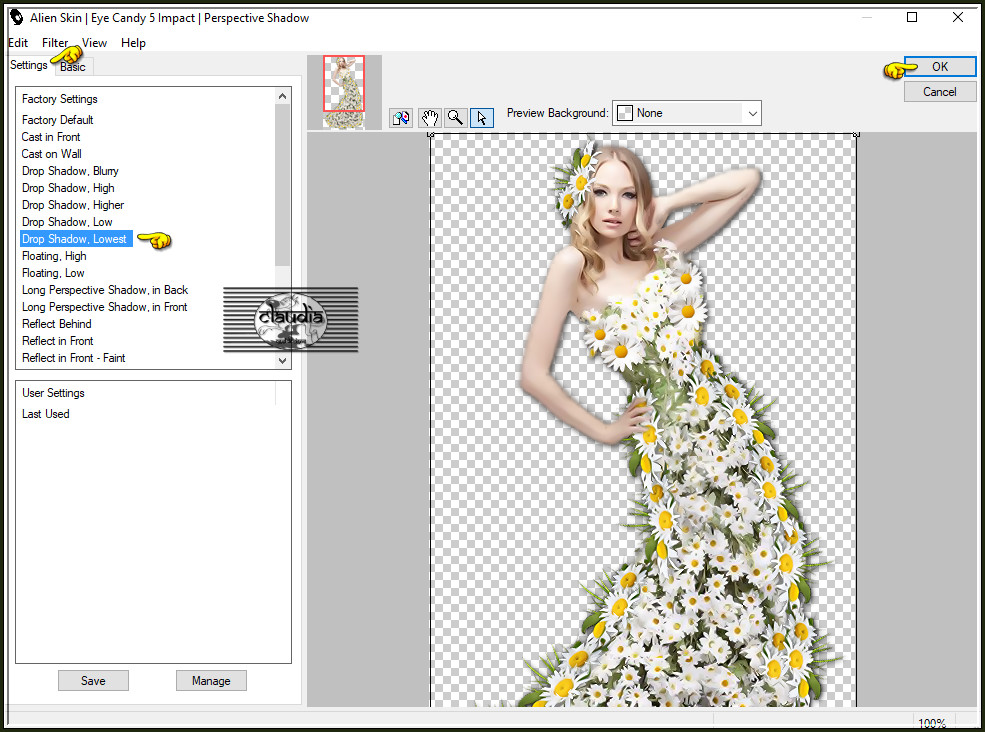
![]()
21.
Open uit de materialen het WordArt "titre".
Bewerken - Kopiëren.
Ga terug naar je werkje.
Bewerken - Plakken als nieuwe laag.
Afbeelding - Vrij Roteren :
Richting = Links
Graden = Vrij : 20
Verder niets aangevinkt
Aanpassen - Scherpte - Verscherpen.
Plaats de tekst links bovenaan, naast het personage of naar eigen inzicht :
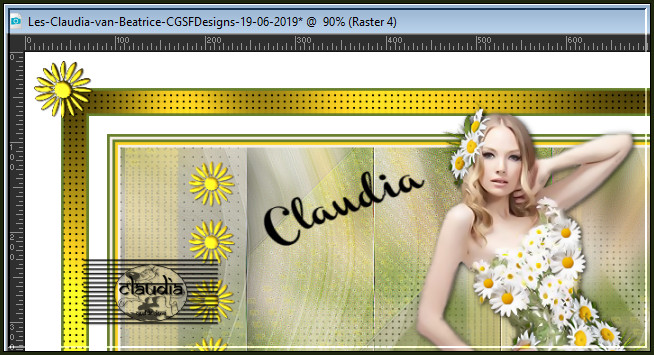
Selecties - Alles selecteren.
Selecties - Zwevend.
Selecties - Niet-zwevend.
Vul de selectie met de 2de kleur of een kleur naar keuze.
Effecten -3D-Effecten - Afschuining binnen : de instellingen staan goed.
Effecten - 3D-Effecten - Slagschaduw : de instellingen staan goed.
Selecties - Niets selecteren.
![]()
22.
Open uit de materialen het watermerk van Beatrice "watermark".
Bewerken - Kopiëren.
Ga terug naar je werkje.
Bewerken - Plakken als nieuwe laag.
Plaats het watermerk naar eigen inzicht op je werkje.
Lagen - Nieuwe rasterlaag.
Plaats hierop jouw eigen watermerkje.
Afbeelding - Randen toevoegen : 1 px met de 5de kleur, Symmetrisch aangevinkt.
Afbeelding - Formaat wijzigen : 950 px breedte, formaat van alle lagen wijzigen aangevinkt.
Aanpassen - Scherpte - Onscherp masker :
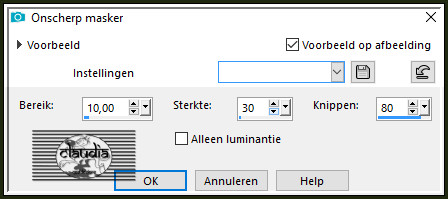
Sla je werkje op als JPG-formaat en daarmee ben je aan het einde gekomen van deze mooie les van Beatrice.
© Claudia - Juni 2019.




